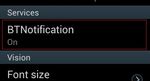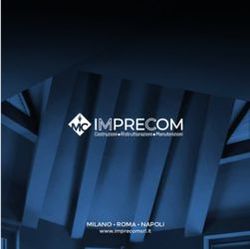Orologio Smart Watch Manuale d'uso Perfavore leggi il manuale prima dell' uso - Outspot
←
→
Trascrizione del contenuto della pagina
Se il tuo browser non visualizza correttamente la pagina, ti preghiamo di leggere il contenuto della pagina quaggiù
1. Avviso di sicurezza
Le informazioni in questo documento non verranno modificate o estese senza avviso.
L’orologio dovrebbe essere caricato almeno due ore prima dell’ uso.
Codice di Sicurezza: Il codice originale è 1122, questo codice evita l’utilizzo dell’ orologio
da altre persone senza il tuo permesso.
Perfavore cambia il codice originale per salvaguardare le tue informazioni personali.
2.Dettagli del prodotto:
2.1 Dettagli del prodotto
Pulsante alimentazione: Tasto Accendi/Spegni; Illumina/Sospendi il display;
Ritorna al menu principale
Porta USB:Ricaricare/Data
Touch Screen: ogni funzione (menu principale) sarà visibile e selezionabile sul display
2.2 Informazioni veloci sul prodotto
Puoi passare alla pagina successiva scorrendo il display verso sinistra, e tornare alla pagina
precedente scorrendo il display verso destra. Puoi entrare nel pannello di notifica scorrendo
dall’ alto in basso, e tornare al menu principale scorrendo dal basso verso l’ alto. Se lo
scorrimento è troppo breve, potrebbe segnalare un errore con un “click”.
2.3 Display Orologio
Metodo d’impostazione:
Metodo 1: Premi il pulsante d’alimentazione, quando sei in modalità orologio, cliccando sul
centro dello schermo, potrai scegliere tra diverse interfaccie disponibili quella che tu
preferisci.
Metodo 2: Premi il pulsante d’alimentazione, Menu principale: impostazioni—impostazioni
telefono--standby menu display -- sblocca selezione, scegli l’interfaccia che preferisci.
2.4 Impostazioni del tema del prodotto
Fiorito Colorato Classico
Metodo d’impostazione:
Menu principale: Impostazioni tema, scegli il tema che preferisci.3. Uso rapido del prodotto
3.1 Scarica il software di sincronizzazione.
Scannerizza il codice ,scarica l’applicazione compatibile con il tuo smartphone android.
Questa applicazione viene soltanto usata per la sincronizzazione tra smartwatch e smartphone,
e non accede alla funzione gprs del tuo smartphone.
Se hai già proveduto a scaricare il software,verifica perfavore la versione e utilizza la versione
più recente, in modo d’ assicurarti d’ un funzionamento normale di tutte le funzioni. Se
necessario, esegui l’upgrade alla versione più attuale.
3.2 Installazione ed uso del sofware di sincronizzazione
Installazione dell’ applicazione android:
Installa perfavore l’ applicazione android sul tuo smartphone. Puoi installarlo salvando l’
applicazione nella memoria interna del smartphone oppure usando l’assistente Sync.
Uso dell’ applicazione android (dopo l’ installazione)
(Smartphone) Impostazioni -- Accesso—Entra in modalità di notifica Bluetooth, attiva il
servizio Bluetooth. (perfavore scegli “si” se viene mostrato un avviso di notifica)
l’applicazione si avvia automaticamente in background e la funzione di sincronizzazione viene
attivata come segue:
Clicca su Notifiche Bluetooth e scegli il servizio di notifica, seleziona il tuo servizio personale
di notifica o quello di sistema.
Servizio telefonico includono gli sms e le chiamate entrante.
Nota:
Perfavore non chiudere il servizio di notifica bluetooth quando stai eliminando o
chiudendo software (neanche in background). Se viene chiuso questo avrà impatto sulla
funzionalità di sincronizzazione tra smartwatch e smartphone.3.3 Connessione Bluetooth e Funzione di Sincronizzazione 3.3.1 Da smartphone a smartwatch Impostazioni telefono—accendi il Bluetooth –cerca dispositivi, perfavore clicca su “connetti dispositivi” quando viene trovato il smartwatch GV08, scegli anche “si” sul tuo smartphone, cosi viene stabilita la connessione. Perfavore clicca su “si” quando ti viene richiesto di sincronizzare la rubrica telefonica. Nel fra tempo è anche consigliato di scegliere ”non ricordarmi nuovamente”, cosi non ti verrà più richiesto al prossimo collegamento. Nota: Quando la connessione è stata effetuata (2 à 5 minuti), il tuo smartwatch te ne informerà, da quel momento i tuoi messagi entranti sul tuo smartphone saranno visibili anche sul tuo smartwatch. 3.3.2 Da smartwatch a smartphone BT Dialer su GV08—cerca nuovi dispositivi—smartwatch trovato (ad esempio s9500) --connetti. I passaggi successive sono uguale a 3.3.1 3.4 Funzione di Base 3.4.1 Messagi Sincronizzazione di messagi fra smartphone e smartwatch. 3.4.2 Bluetooth Attivare o disattivare la funzionalità Bluetooth. 3.4.3 Registro chiamate Puoi consultare la cronologia delle tue chiamate dopo esserti sincronizzato con il bluetooth. Mostra tutte le cronologie, incluse le chiamate perse, chiamate effetuate e chiamate ricevute; Puoi verificare la data, l’orario ed il numero telefonico delle chiamate perse dopo averle selezionate, e richiamare il numero. 3.4.4 BT dialer Per dispositive connessi da smartwatch 3.4.5 Notifiche a distanza Quando ricevi un sms, una chiamata o un avviso da un altra applicazione sul tuo smartphone, il smartwatch ti darà un avviso. 3.4.6 Macchina fotografica a distanza Puoi usare la fotocamera del tuo smartphone per riprendere delle foto tramite il smartwatch, però prima devi attivare la funzione fotocamera sul tuo smartphone.
3.4.7 Anti-perso Il smartwatch può cercare il smartphone, o al contrario. 3.4.8 Impostazione Nota: imposta display orologio e tema nelle impostazioni del telefono. Nelle impostazioni di sicurezza il codice di sicurezza è 1122. 3.4.9 Pedometro Può essere utilizzato come strumento per monitorare e controllare meglio i movimenti insufficienti o eccessivi misurando il consumo di calorie basato sui dati rilevati, come il numero dei passi, la distanza, la velocità, il tempo, etc...Se vuoi tornare al menu principale, tenendo il pedometro attivo durante i movimenti, perfavore premi il pulsante d’alimentazione. 3.4.10 Monitor del sonno Ti mostra la qualità del tuo sonno in base al tempo che stai dormendo. 3.4.11 Diario Puoi impostare una data per ricordarti quando vuoi fare allenamenti, riceverai una notifica in tempo. 3.4.12 Risposta veloce Puo scaricare il software di sincronizzazione quando scanerizzi “risposta veloce” , se disponibile una nuova versione, perfavore contatta il nostro agente, la nostra agenzia vi provederà d’un nuovo link per il download. 3.4.13 Ricerca intelligente Puoi ricercare informazioni sul tuo smartwatch 3.4.14 Allarme 3.4.15 Calendario 3.4.16 Calcolatrice 3.4.17 Profili utenti 3.4.18 File manager 3.4.19 Riproduzione audio Può riprodurre musica dalla memoria locale o da smartphone dopo attivato il bluetooth. 3.4.20 Impostazioni tema
3.4.21 Camera
3.4.22 Registratore video
3.4.23 Visualizzatore imagini
3.4.24 Riproduzione video
3.4.25 Registratore suono
3.4.26 Smartphone QQ
È necessario inserire una scheda sim nel smartwatch per riuscire a navigare su internet.
3.4.27 Browser
Il browser ha bisogno di una scheda sim inserita per riuscire a navigare su internet.
3.4.28 SIM tool
4. Funzione NFC
4.1 Ambiente operativo
4.1.1 Perfavore usa il nostro cinturino NFC, se cambi il cinturino non potrai più usare
questa funzione.
4.1.2 Usa la funzione NFC con il tuo smartphone o altro dispositivo supportante NFC.
4.1.3 Nota sull’ uso della funzione NFC: Prima installa il file APK del NFC, come “NFC
Task Launcher”.
4.2, Come stabilire la connessione del tuo smartphone.
4.2.1 Usa il nostro cinturino NFC e attiva la funzione Bluetooth del tuo smartphone.
4.2.2 Sblocca la funzione NFC del tuo smartphone.
4.2.3 La posizione del cinturino NFC vicino allo smartphone può interrompere la funzione
bluetooth.
4.3 Impostare un attività NFC
Esempio:
Modello telefonino: Millet 2A, software: NFC Task Launcher.Suggerimento: Quando imposti un attività nel tag nfc, se il tag non scrive correttamente, è
possible che l’antenna NFC ed il tag NFC non sono allineati, puoi muovere avanti e indietro
lo smartphone per confermare la posizione dell’ antenna finchè scrive correttamente.
5. Nota
5.1 Caricare completamente prima dell’ uso, il tempo di carica impiega una a due ore.
5.2 Usa il cavo e il caricatore fornito, oppure gli accessori del tuo smartphone.
5.3 Il Bluetooth si disconnette al superamento del limite di distanza, attivando cosi la funzione
anti-perdita, la funzione ricerca intelligente non potrà più essere utilizzata finchè non viene
riattivato il bluetooth.
5.4 Riconnetti con il bluetooth se disconnesso occasionalmente. Riconnetti manualmente se il
Bluetooth rimane disconnesso per più di 5 minuti. Accetta anche di reimpostare la rubrica
telefonica per potere ricevere nuovamente le notifiche.
5.5 Quando ascolti dei brani di musica, non tutti i titoli di canzoni sono visibili, questo è
normale dato le differenze negli smartphone android.6. Problemi frequenti e soluzioni
Consulta i problemi e le soluzioni sottostanti se hai dei problemi con il smartwatch. Se non riesci a
risolvere il problema, contatta perfavore il nostro rivenditore.
6.1 Non si accende
Perfavore tieni premuto il pulsante d’ alimentazione per almeno 3 secondi.
Bassa tensione: ricarica il smartwatch
6.2 Si spegni automaticamente
Bassa tensione: ricarica il smartwatch
6.3 Il tempo di uso è troppo breve
La batteria non è del tutto carica, assicurati che sia del tutto ricaricata (ricaricala per almeno 2
ore). Durante l’uso della simcard, la batteria si scarica più rapidamente se il segnale è debole.
6.4 Non carica.
Dopo alcuni anni la durata della batteria si riduce, controlla se la batteria funziona ancora.
Cambia il caricatore per verificare se funziona.
6.5 Non viene visualizzato il nome del chiamante per chiamate entranti
Hai dimenticato di selezionare la voce “caricare la rubrica telefonica” quando hai connesso
il bluetooth, o l’ hai diselezionata.
Hai dimenticato di sincronizzare la rubrica telefonica al riavvio della connessione bluetooth.
Perfavore riconnetti i dispositivi e riavvia la connessione bluetooth.
6.6 Scadente qualità di voce delle chiamate.
Troppa distanza tra smartphone e smartwatch, riavvicina i dispositivi.
Scadente connessione bluetooth.
Segnale scadente dalla posizione in qui si sta chiamando, scegli un altra posizione dove il
segnale arriva meglio.Puoi anche leggere